Všude nás učili, že si máme soubory zálohovat. Jakmile vám jednou odejde pevný disk anebo flash disk, tak pochopíte proč. Dostat zpět ztracená data není nic jednoduchého a to ani online. Většina hostingových firem si data zálohuje. Ale nedoporučuji se na to spoléhat. Zálohy totiž nemusí provádět pravidelně a v případě, že píšete pravidelně, tak přijdete o spoustu času. Pokud jste stejně jako já lenový doporučuji zkusit plugin pro automatické zálohování WordPressu.
Co je potřeba zálohovat
WordPress se v podstatě skládá ze tří části. Jsou to jeho zdrojové soubory. Nachází se v adresářích wp-admin, wp-includes a dále je to většina souborů v samotném adresáři, kde máte WordPress nainstalovaný. O tuto část se starat v podstatě nemusíte, pokud si sami nepřepisujete kusy kódu. Obnova těchto souborů v případě potřeby není problém, protože je obsahuje aktuální instalace. Výjimkou jsou soubory .htaccess a wp-config.php (obsahuje přístupové údaje k databázi). Teoreticky vzato není jejich nahrazení nijak náročné. Ovšem do .htaccess některé pluginy zapisují data a nastavení. Pokud tedy například odladíte cachovací skript a dojde k poškození dat na webhostingu může zprovoznění webu být náročnější záležitost bez původního .htaccess. Obecně byste měli postupovat jako při migraci, tedy obnovovat s vypnutými pluginy. Například zapnutý WP total cache bez upraveného .htaccess může znemožnit přístup do administrace WordPress. Je třeba jej vypnout přes databázi.
Další část WordPressu jsou multimediální obsah a šablony. Najdete je v adresáři wp-content/themes/ a wp-content/uploads/. První obsahuje vaše šablony. Pokud používáte jednu ze standardních, tak není nutné nic zálohovat. Jinak je třeba si jí zazálohovat po každé úpravě. Do adresáře wp-contnet/uploads/ se ukládají všechna multimédia, která jsou přiřazena k příspěvkům. Ačkoliv ztráta multimédií není pro WordPress „smrtelná“, jistě nechcete, aby váš web byl bez obrázků. Zálohování tohoto adresáře nemusí být vždy nejjednodušší. Většina z nás si zvykla nahrávat na svůj blog kvalitní fotografie a obrázky, které mají nezřídka přes 1 megabajt. WordPress s těmito soubory dále pracuje. Například je zmenšuje pro náhledy. Po roce psaní, tak můžete zjistit, že máte v tomto adresáři třeba 300 megabajtů dat. Kompletní zálohování tak není vždy jednoduché. Pokud chcete zálohovat, tak použijte rozdílové zálohy. V případě většího objemu a nemožnosti na jeden zátah přetáhnout to naráz spíše zvolte jednorázovou ruční zálohu, třeba jednou za měsíc.
Nejdůležitější data se ale ukládají do databáze. Tu je potřeba si chránit jako oko v hlavě. Pokud nepoužíváte nějaké šílené pluginy, tak většina příspěvků je maximálně v jednotkách kilobajtů, takže výsledná data nemají velký objem.
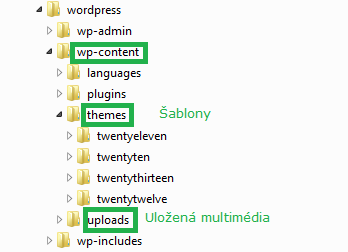
Automatické zálohování WordPress pomocí Backup Scheduler
Backup Scheduler je jeden z nejlepších zálohovacích pluginů pro váš WordPress. Je velice spolehlivý a hlavně funguje i na většině sdílených webhostingů. Můžete si jej okamžitě nainstalovat pomocí automatické instalace. V případě, že váš web není nijak objemný, lze jej velice rychle zprovoznit i bez nutnosti mít cloudové úložiště či síťový disk.
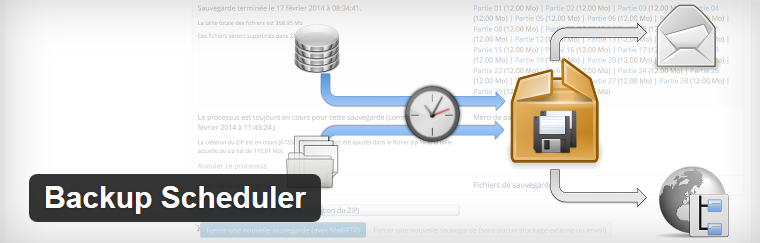
Jeho velká výhoda je totiž v tom, že si zálohy můžete nechat posílat e-mailem. Což ocení zvláště začátečníci, kteří si WordPress nainstalovali přes funkci na jedno kliknutí a nezvládnou práci s FTP.
Jak na zálohování e-mailem
Po nainstalování pluginu v menu klikněte na SL plugins – Backup Scheduler. Dále klikněte na záložku Parameters a nastavte:
- Frequency (in days): (jak často chcete zálohovat plugin ve dnech) – dejte třeba 1
- All directories (the full WordPress installation): – nechte nezaškrtnuté (celá instalace)
- The plugins directory: – nechte nezaškrtnuté (adresář s pluginy)
- The themes directory: – nechte nezaškrtnuté (adresář se šablonami)
- The upload directory: – nechte nezaškrtnuté (adresář s multimédii)
- The SQL database: – zaškrtněte (adresář s databází, tohle potřebujete!)
- The maximum file size (in MB): dejte 5 – je to maximální velikost zálohovaného souboru. Tady je otázka kolik toho zvládne poslat váš hosting a pojmout vaše e-mailová schránka :o)
- Send the backup files by email: zaškrtněte (zdali chcete poslat zálohu e-mailem)
- Save the backup files on a FTP?: nezaškrtávat (tohle je pokročilejší volba)
- What is the maximum size of allocated memory (in MB): 64 (pokud to nepůjde snižujte postupně o 8)
- What is the maximum time for the php scripts execution (in seconds): 15 (maximum je 30)
Ostatní hodnoty nechte původní. Uložte nastavení pomocí tlačítka aktualizovat.
Klikněte na záložku backups a pak tlačítko Force new backup (with Mail/FTP). Pokud se vše povede přijde vám na e-mail záloha databáze vašeho WordPress. Odteď bude chodit každý den vždy aktuální verze.
Jak zálohovat přes FTP
Jestli máte k dispozici prostor, ke kterému se můžete připojit přes FTP, tak je to ideální. Problém může být, že většina sdílených webhostingů zakazuje připojení server – server, což je prevence, abyste nevyužívali jejich drahé serverové pevné disky na zálohování soukromých souborů. Pozor na jejich licenční podmínky.
Zdarma poskytuje síťové úložiště například WEDOS k sdílenému hostingu (5 GB) anebo VPS (10 GB). Nastavení Backup Scheduler je velice jednoduché.
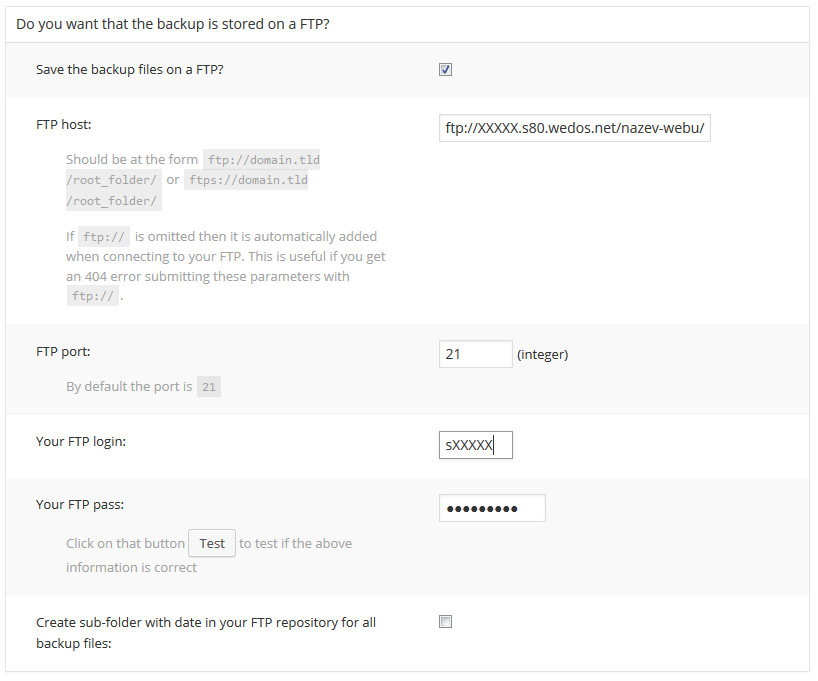
Já si dělím zálohy do jednotlivých adresářů. Každý web do samostatného adresáře. Nezapomeňte si je nejdříve vytvořit. Doporučuji vše ověřit pomocí tlačítka test než vytvoříte první zálohu.